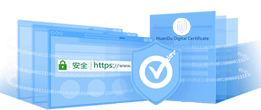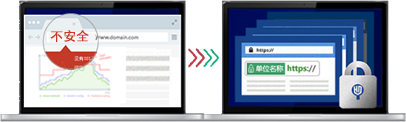近有很多朋友在装SSL证书时,或多或少都会碰到一些服务器上安装web服务器的问题,那么小编今天就来分享如何在windows server 2008R2服务器上面安装iis,并搭建项目。
下面,给小编大家简单的讲一讲IIS。IIS全称是Internet Information services,意思是互联网服务,是微软发行的。现在新版本是IIS8.0版本,我们今天将要在windows server 2008R2服务器上安装7.0版本,下面开始在win服务器上面安装 IIS。
1、打开windows server,在桌面“计算机”上面右键,选择“管理”(如果桌面上面没有计算机,可以在桌面空白位置,右键选择个性化,点击左侧“更改桌面图标”,选择“计算机”,点击“应用、确定”,然后回到电脑桌面即可,进入服务器管理器。
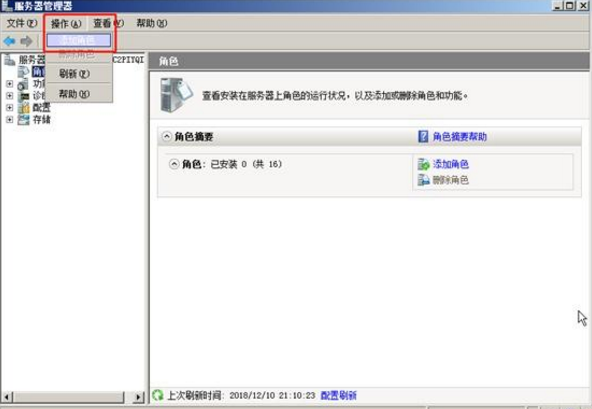
2、在服务器管理器页面,点击“操作”,添加“角色”,勾选“Web服务器(IIS)”,默认会弹窗,点击“添加必须的功能”。进入下一步;
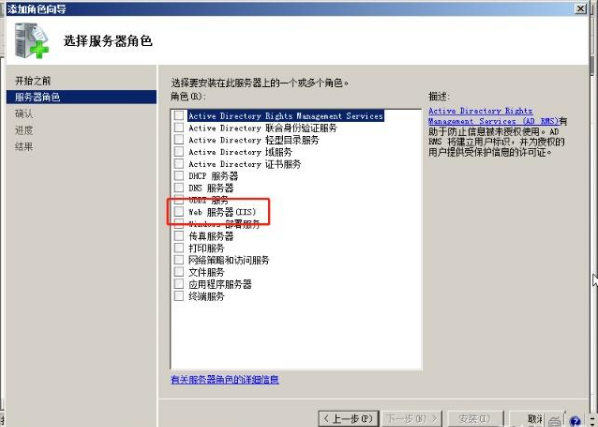

3、进入“服务角色”,在默认勾选的角色服务上面,我们在勾选“HTTP重定向”和“FTP发布服务”,点击“下一步”;
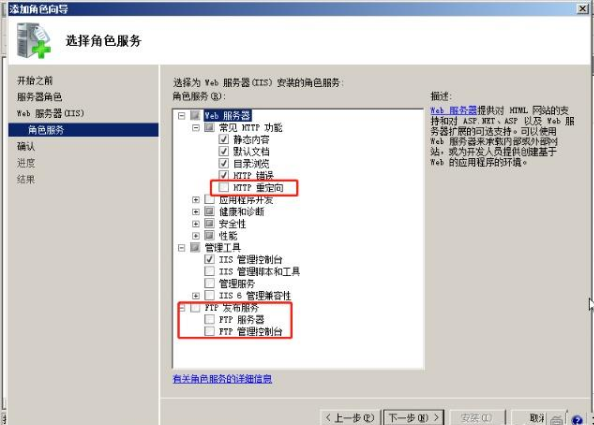
4、进入服务安装界面,点击“安装”即可。
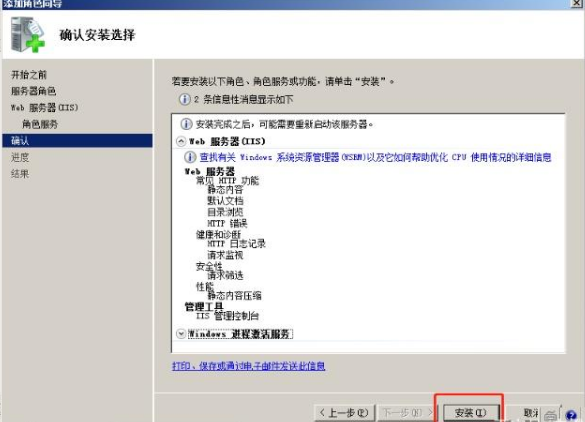
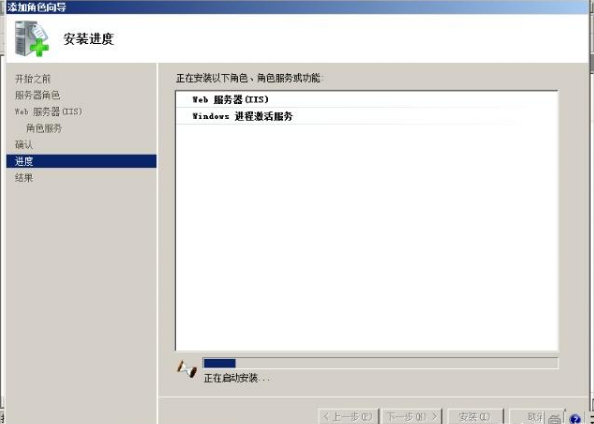
5、安装完成,点击“关闭”,回到“服务器管理器”页面。
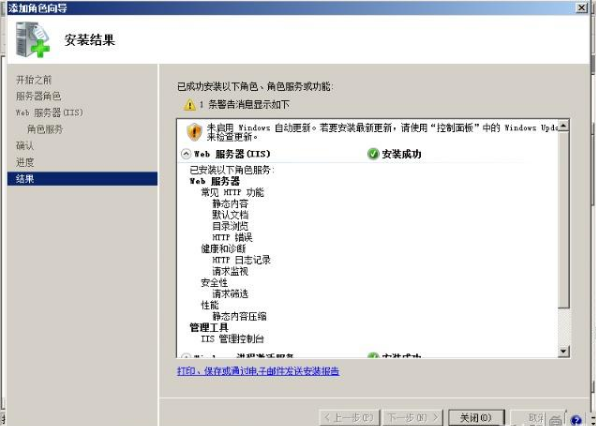
6、验证IIS,打开浏览器,在地址栏输入127.0.0.1或本机ip地址,出现IIS欢迎页面表示安装。

7、使用IIS环境搭建网站,在“开始”菜单找到“Inter信息服务(IIS)管理”,在打开的管理器依次点击。
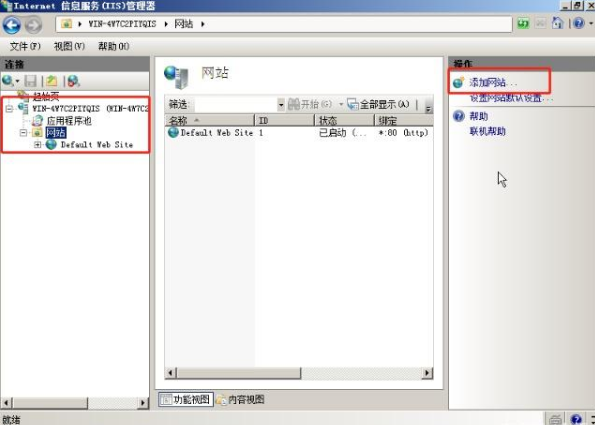
至后一层,点击右侧“添加网站”,在弹窗内添加网站信息。物理路径须选择wwwroot目录,网站目录可自定义。

8、在物理路径目录文件内新建“index.html”文件;
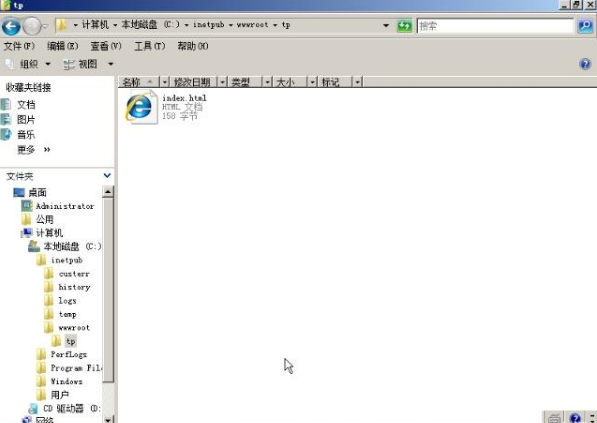
使用编辑器打开,输入经典代码,或直接输入“hello word”,然后我们在浏览器上刷新我们刚刚打开的页面,或输入127.0.0.1,打开页面。
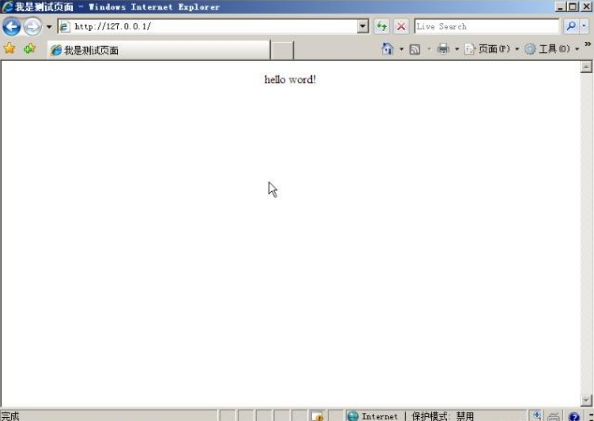
表示IIS及网站已经搭建完成。